디스플레이 모니터를 끄는 방법은 여러가지가 있습니다. 전원 버튼을 누루면 모니터가 꺼지도록 설정을 할수도 있습니다. 또한 윈도우 자체 기능이 아닌 유틸리티를 이용한다면 좀더 쉽게 구성할수 있습니다. 하지만 여기서는 윈도우 기본 명령어로 바탕화면에 모니터 끄기 바로가기 만드는 방법에 대해서 알아보겠습니다.

모니터 끄기 바로가기 만드는 방법
1. 바탕화면의 빈곳에 마우스 우클릭합니다. 새로 만들기 > 바로가기 를 클릭합니다.
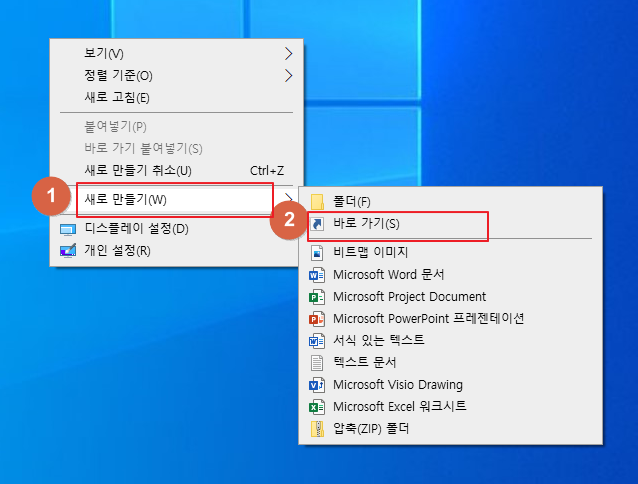
2. 바로가기 항목 위치 입력란에 아래 코드를 복사해서 넣습니다.
powershell.exe -Command "(Add-Type '[DllImport(\"user32.dll\")]public static extern int SendMessage(int hWnd,int hMsg,int wParam,int lParam);' -Name a -Pas)::SendMessage(-1,0x0112,0xF170,2)"Code language: DOS .bat (dos)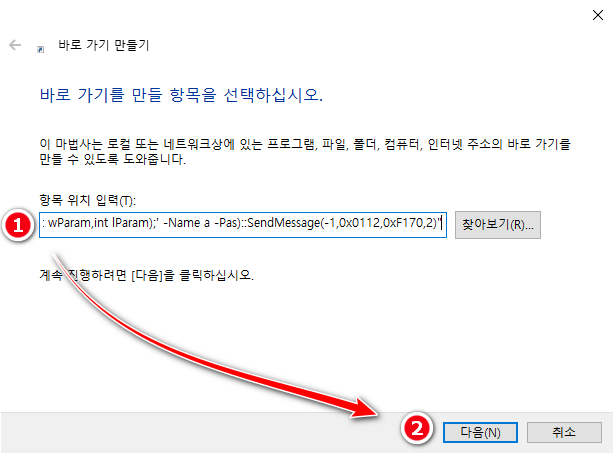
3. 바로가기 이름을 설정해 줍니다. “모니터 끄기” 라고 전 적었습니다.
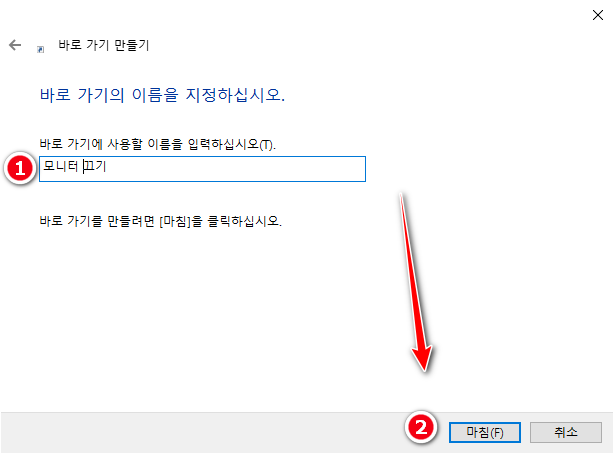
4. 바탕화면에 생성된 바로가기를 더블클릭해서 즉시 모니터가 검은화면으로 꺼지는지 확인해 봅니다. 마우스를 움직이거나 키보드를 입력하면 다시 모니터가 켜집니다.
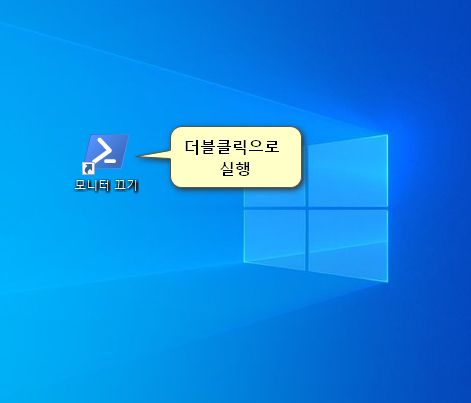
5. HotKey를 설정해 보려고 합니다. 마우스로 더블클릭으로 실행하지 않고, 키보드 단축키로 설정을 하기 위해서 바탕화면에 생성된 모니터 끄기 바로가기 아이콘을 마우스 우클릭해서 속성창을 엽니다.
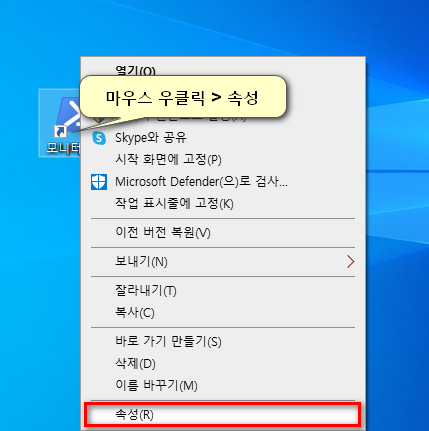
저의 경우는 바로가기 키를 Ctrl + Alt + Right Control으로 설정했습니다. PC마다 다 다르니 원하는 조합으로 만드시면 됩니다. 마찬기지로 설정을 하시고 나서는 제대로 작동하는지 설정한 바로가기 키를 눌러서 모니터가 잘 꺼지는지 확인해 봅니다.
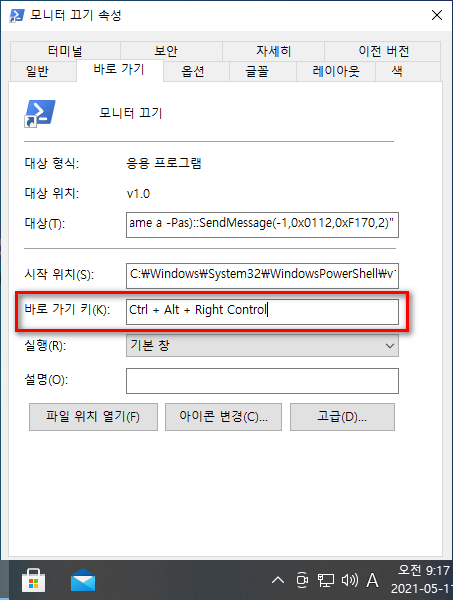
잘 되네요 감사함덩